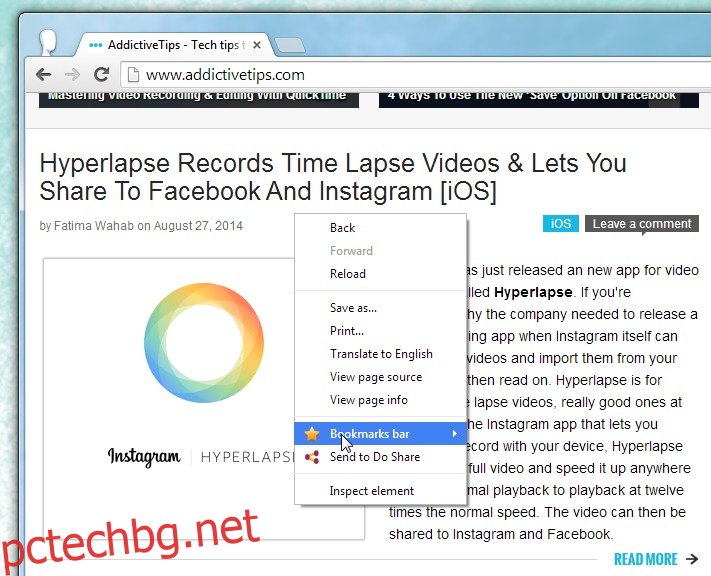Обичам да държа лентата с отметки скрита през цялото време. Това отчасти се дължи на факта, че лентата с отметки винаги ми изглежда като неподредена бъркотия, независимо колко организирани са моите отметки, но също така и защото искам да дам колкото се може повече екранни имоти на уеб страница, колкото е възможно. Ако работите с може би 24′ екран, това може да не е нещо, което ви интересува много, но за много хора, които работят в движение с по-малки екрани, всеки пиксел е от значение и запазването на лентата с отметки скрита е един от начините да направите то. Контекстното меню е разширение за Chrome, което ви позволява да получите достъп до всичките си отметки от контекстното меню с десния бутон. След като бъде инсталирано, разширението автоматично ще изброи вашите отметки в съответните им папки. Можете да преглеждате папки в папки и да щракнете върху отметка, за да я отворите.
Инсталирайте разширението и щракнете с десния бутон навсякъде в уеб страница. Ще видите нова опция „Лента на отметките“. Задръжте курсора на мишката върху него и той ще се разшири, за да разкрие папките в лентата с отметки. Ако не сте организирали отметките си в папки, просто ще видите страниците така, както са запазени със заглавието им и фавиконата на уебсайта.
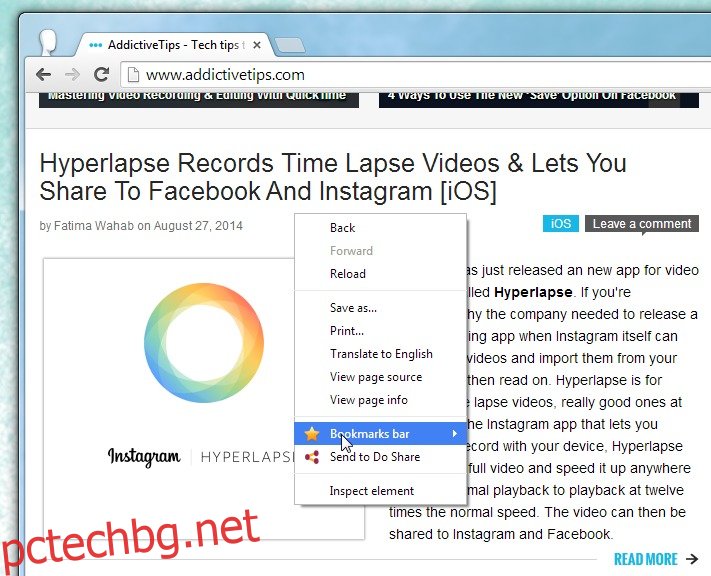
Що се отнася до отварянето на отметките, разширението ви позволява да изберете дали да се отварят в нов раздел или в раздел във фонов режим. По подразбиране тези опции не са зададени, така че прегледайте настройките на контекстното меню, преди да започнете да използвате разширението. Други опции ви позволяват да отваряте всички отметки в папка и ви дават достъп с едно щракване до страницата с опциите на разширението, мениджъра на отметките и опция за опресняване, която ще актуализира отметките. Тези три опции се появяват в самия край на списъка с отметки, така че превъртете надолу, ако сте им разрешили да ги използват. Освен че ви позволява да имате достъп до отметки от контекстното меню, разширението също ви позволява да ги търсите и отваряте от Omnibar.
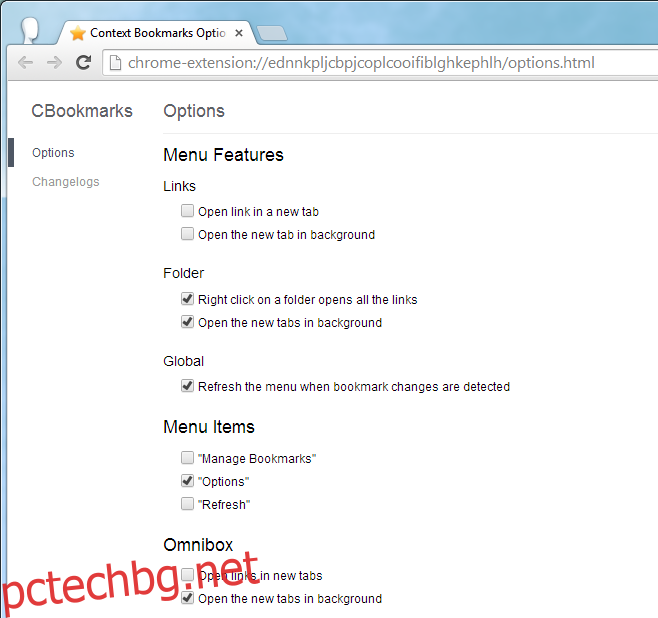
Разширението ще ви позволи достъп до папката „Други отметки“, както и до мобилни отметки. Можете да го използвате на всяка страница, дори в страницата с нов раздел и страниците на уеб магазина на Chrome. Отметките могат да се отварят само от контекстното меню. Не можете да ги изтриете или преименувате. Има полезна опция, която му позволява да открива кога отметките са променени. Разширението актуализира отметките и папките, въпреки че можете да го принудите да се обновява по всяко време, когато пожелаете.
Инсталирайте контекстното меню от уеб магазина на Chrome